Comment créer une page de membres d'équipe dans votre site WordPress
Publié: 2020-01-29Pour toute entreprise en ligne, une page des membres de l'équipe est nécessaire. Cela rend votre entreprise fiable pour les clients. En conséquence, votre entreprise se développera rapidement et atteindra le niveau supérieur. Pour cette raison, vous devez créer une page de membres d'équipe pour votre site Web WordPress.
Mais une chose que vous devez retenir est que la vitrine des membres de l'équipe doit être élégante avec des informations complètes sur chaque membre afin que les clients puissent avoir une idée claire de chaque membre.
Aujourd'hui, je vais partager le moyen le plus simple et le plus simple de créer une page de membres d'équipe. À la suite de cet article, vous pouvez facilement créer une page de membres d'équipe d'aspect professionnel sur votre site Web WordPress sans aucune compétence en matière de codage. Il s'agit d'un guide complet étape par étape sur la création d'une page de membres d'équipe.
Résumé des articles en bref
Comme je l'ai déjà mentionné, il s'agit d'un guide complet étape par étape, vous pouvez avoir un aperçu de toutes les étapes à suivre. Voici les étapes simples à suivre.
- Choisir le meilleur plugin vitrine des membres de l'équipe WordPress
- Installation et activation du plugin WP Team
- Comment ajouter un seul membre de l'équipe
- Comment générer une équipe
- Affichage de l'équipe sur le site WordPress
- Afficher les membres de l'équipe dans différents styles
- Extension des fonctionnalités limitées
Choisir le meilleur plugin de présentation des membres de l'équipe WordPress
Tout d'abord, nous devons trouver l'un des meilleurs plugins pour présenter les membres de l'équipe. De toute évidence, il s'agit d'un processus difficile et fiable dans le temps, mais ne vous inquiétez pas. Parce que j'ai terminé cette étape et trouvé le meilleur plugin de vitrine des membres de l'équipe WordPress.
WP Team est l'un des meilleurs plugins de vitrine des membres de l'équipe WordPress. Il est mis à jour et pratique pour créer une vitrine accrocheuse pour les membres de l'équipe. WP Team est hautement personnalisable, entièrement réactif, avec plusieurs mises en page et des options de couleurs et de personnalisation illimitées. Par conséquent, l'équipe WP est le meilleur choix pour la vitrine des membres de l'équipe.
Installation et activation du plugin WP Team
WP Team est un plugin open source gratuit. Ainsi, l'installation et l'activation de l'équipe WP est un processus très simple et facile comme les autres plugins. Pour cette raison, je souhaite sauter cette étape. Après tout, en cas de confusion, vous pouvez suivre ce lien pour en savoir plus sur l'installation et l'activation de WP Team . Si vous avez installé et activé le plugin WP Team, vous trouverez un menu dans la barre d'administration comme celui-ci.
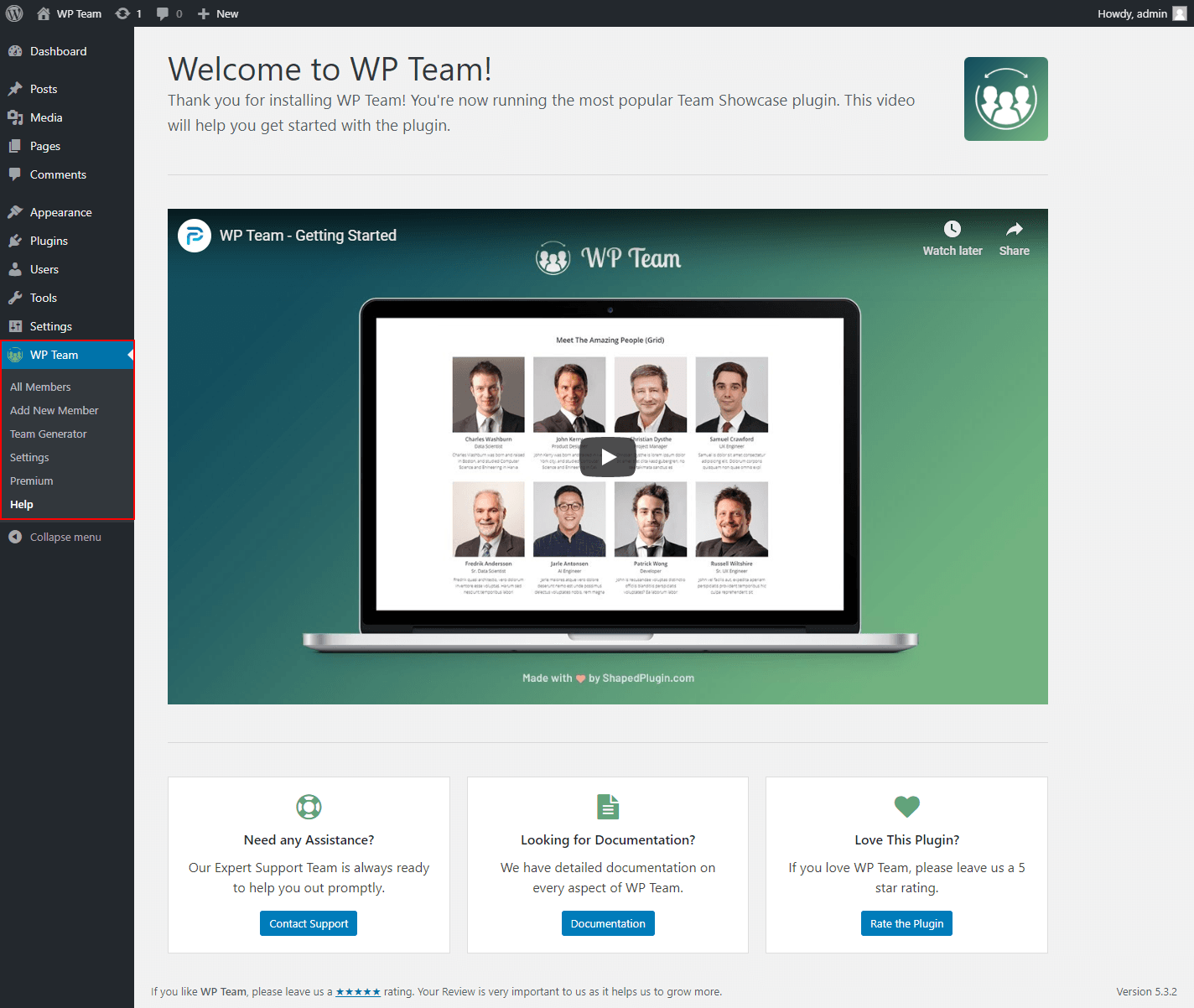
Comment ajouter un seul membre d'équipe
Comme nous avons installé et activé avec succès le plugin WP Team, il est maintenant temps d'ajouter de nouveaux membres. Pour cette raison, cliquez sur Ajouter un nouveau membre dans le menu WP Team . Vous pouvez voir les champs de saisie suivants comme la capture d'écran.

Vous pouvez voir un certain nombre de champs de saisie ici. Vous devez maintenant remplir tous ces champs avec les informations du membre de votre équipe. En bas, vous pouvez voir la zone Profils sociaux des membres , à partir de là, vous pouvez ajouter des icônes et des liens sociaux selon les besoins des membres de votre équipe. Enfin, publiez-le simplement.
De même, ajoutez des membres d'équipe selon vos besoins. Enfin, lorsque vous cliquerez sur le menu Tous les membres , vous pourrez voir tous les membres que vous avez ajoutés. Cela ressemble à la capture d'écran suivante.
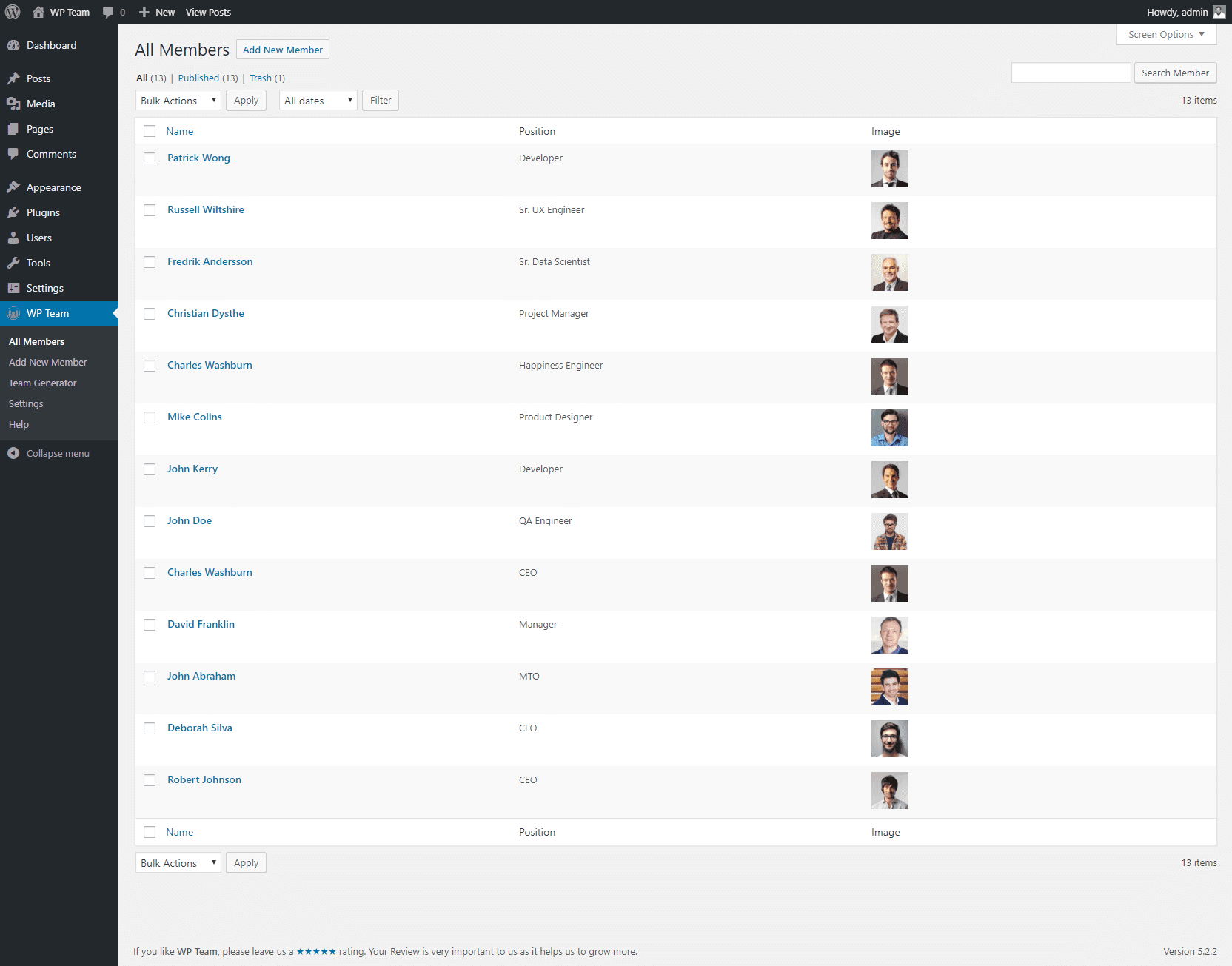
Comment générer une équipe
Pour générer une équipe, vous devez accéder à la page du générateur d'équipe en cliquant sur le menu Team Generator sous WP Team .
Vous pouvez voir la capture d'écran suivante avec différentes zones de section. La première section concerne les différentes mises en page. La deuxième section contient différents contrôles, options et paramètres.
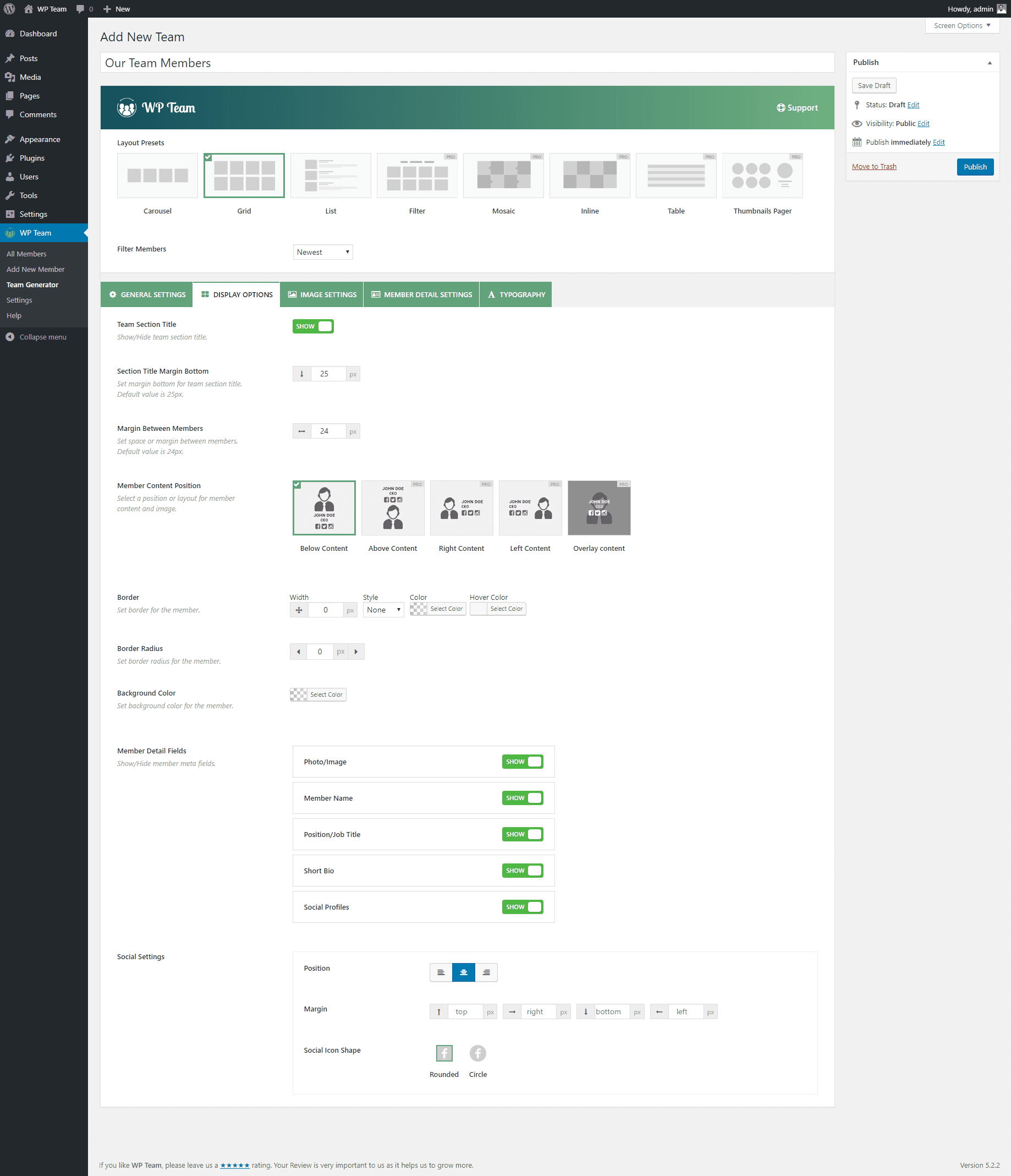
Tout d'abord, tapez un titre pour cette équipe et sélectionnez la mise en page dont vous avez besoin. Supposons que je veuille créer un carrousel. J'ai donc sélectionné la disposition du carrousel. Maintenant, la deuxième section est la zone de personnalisation contenant un certain nombre de champs de personnalisation. Vous pouvez personnaliser ces paramètres selon vos besoins. J'ai simplement gardé tous ces paramètres par défaut.
Enfin, lorsque vous le publierez, vous trouverez la troisième section en bas qui contient le shortcode pour afficher l'équipe. Il est donc temps d'afficher l'équipe partout où vous en avez besoin.
Affichage de l'équipe sur le site WordPress
Nous avons réussi à créer une équipe avec un certain nombre de membres de l'équipe. Si vous avez suivi mes instructions une par une, j'espère que vous avez également réussi à créer une équipe avec les membres de votre propre équipe. Maintenant, vous devez afficher l'équipe où vous voulez.
Alors, copiez le shortcode et collez-le où vous voulez afficher l'équipe. J'ai copié et collé le shortcode sur une page et j'ai trouvé la sortie suivante. J'espère que vous avez également obtenu le résultat escompté.
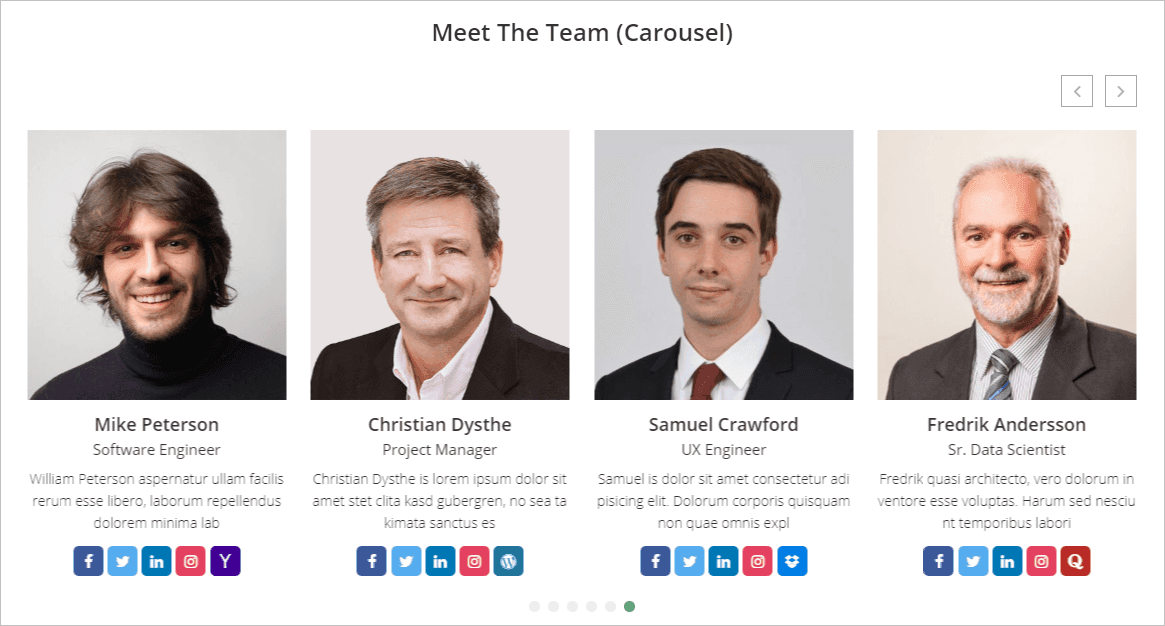
Afficher les membres de l'équipe dans différents styles
Il existe plusieurs mises en page pour afficher les membres de l'équipe et un grand nombre d'options de réglage. Ainsi, vous pouvez facilement personnaliser le style d'affichage des membres de votre équipe et le rendre intelligent et professionnel selon vos besoins. Voyons quelques styles différents.
Pour modifier le membre de votre équipe, revenez à votre tableau de bord WordPress et cliquez sur le menu Team Generator . Vous trouverez toutes les équipes ici. Cliquez maintenant sur l'option d'édition dans n'importe quelle équipe que vous souhaitez modifier.
Dans la section mise en page, sélectionnez Mise en page de la grille et mettez-la à jour. Vous verrez le résultat suivant.
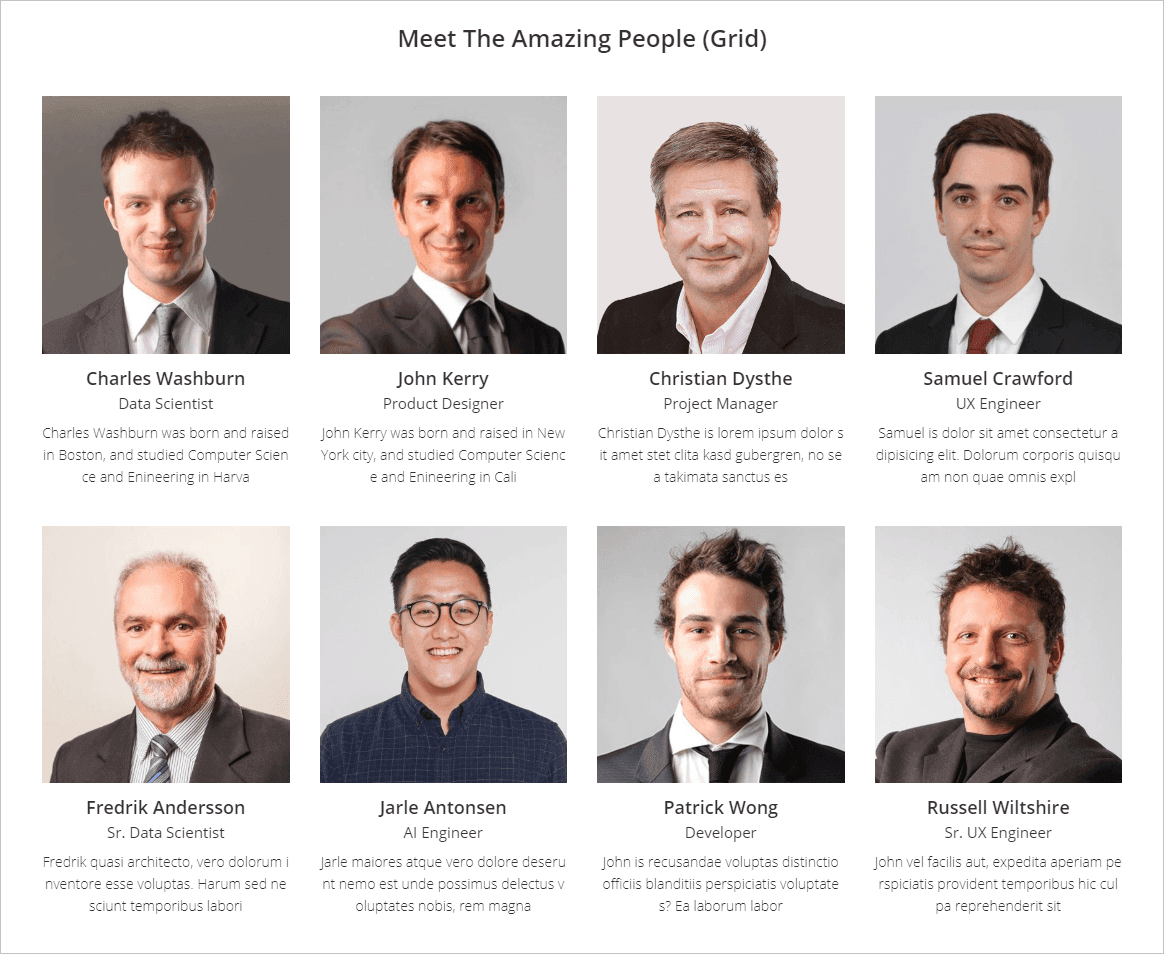
Encore une fois, revenez à la zone d'édition d'équipe et modifiez la mise en page et sélectionnez la mise en page de la liste. Enfin, mettez-le à jour et vous trouverez la sortie suivante.
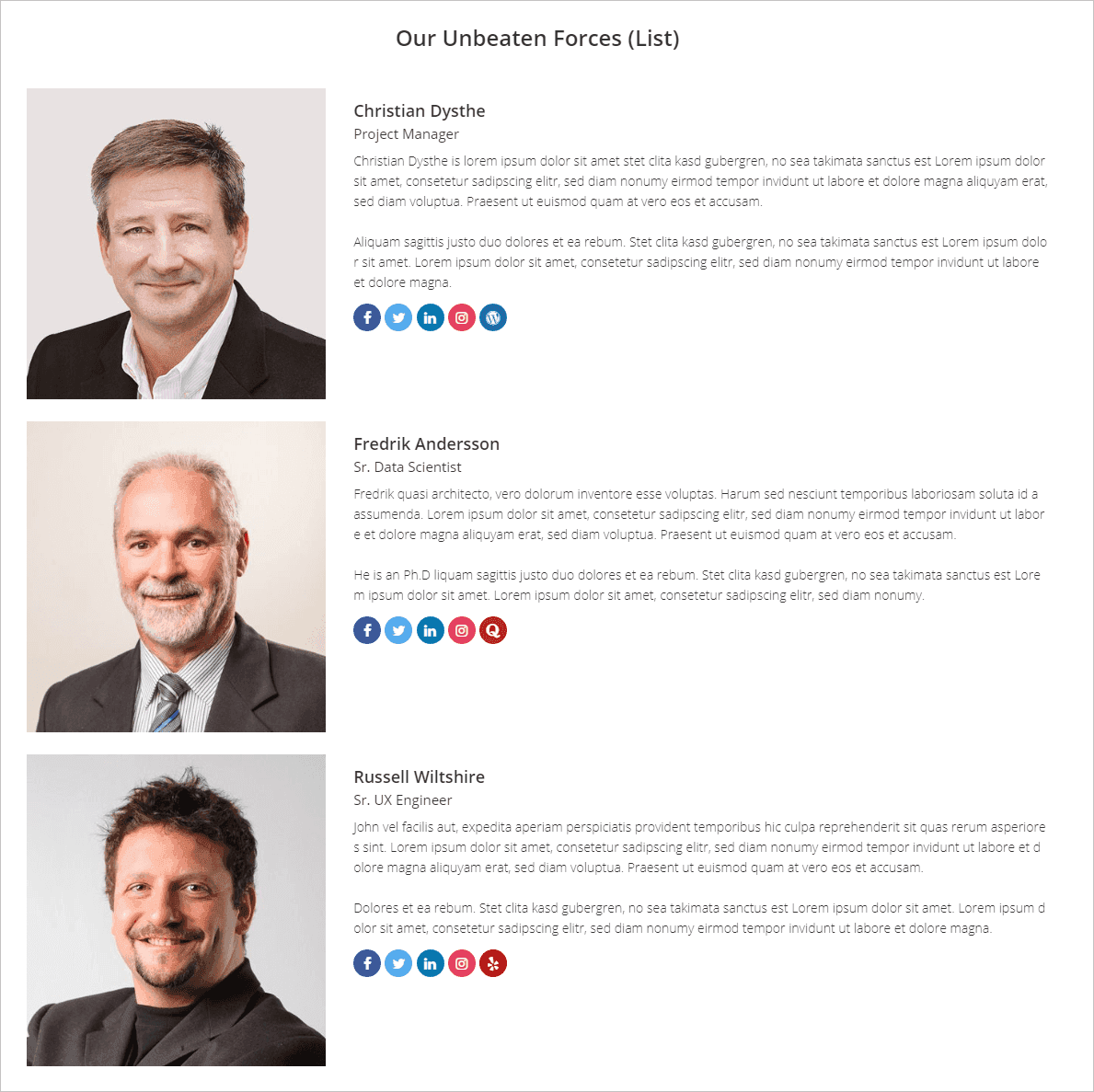
Plus d'infos / Télécharger la démo en direct
Extension des fonctionnalités limitées
Êtes-vous ennuyé par les options et les personnalisations limitées ? Vous voulez briser toutes les limitations et obtenir toutes les fonctionnalités. Si vous le pensez, vous pouvez facilement le faire simplement en obtenant le plugin WP Team Pro.
Prenez un aperçu de toutes les fonctionnalités exceptionnelles et impressionnantes. Une fois que vous aurez pris un aperçu de toutes les fonctionnalités, je vous assure que vous ne manquerez jamais sa version premium. Commençons.
8 configurations d'équipe uniques
Le WP Team Pro contient 8 dispositions d'équipe uniques. Ceux-ci vous aident à représenter les membres de votre équipe dans différents looks et styles. Les 8 mises en page différentes sont Carousel, Grid, Filter, List, Mosaic, Inline, Table, Thumbnails Pager.
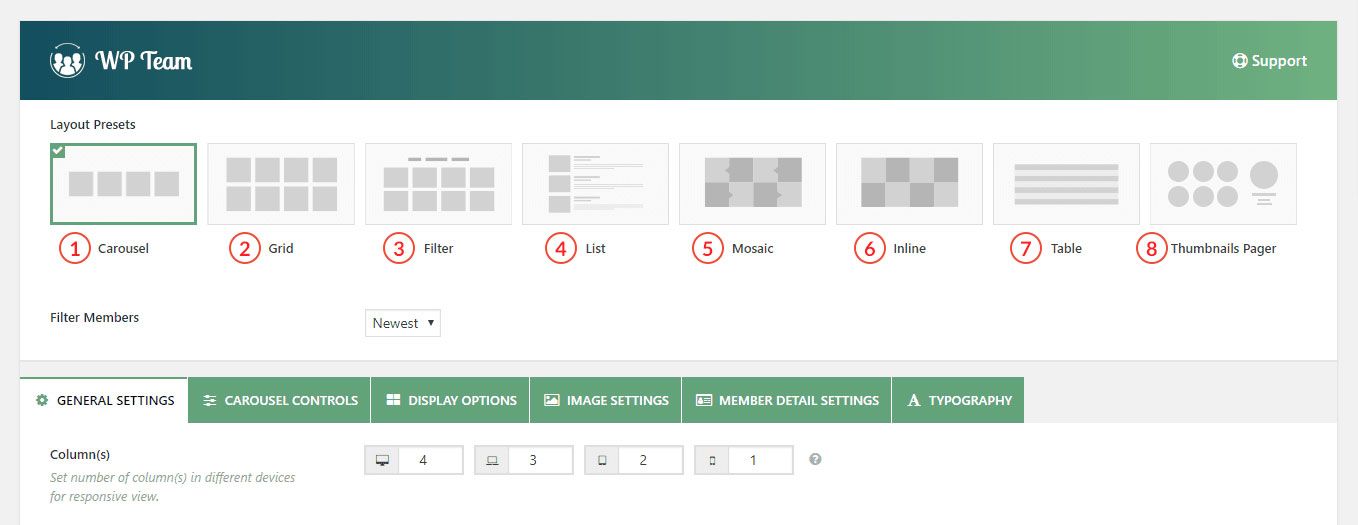
Vous pourrez afficher différentes équipes dans différents styles et looks accrocheurs. Permettez-moi de montrer quelques perspectives époustouflantes.
Disposition du carrousel
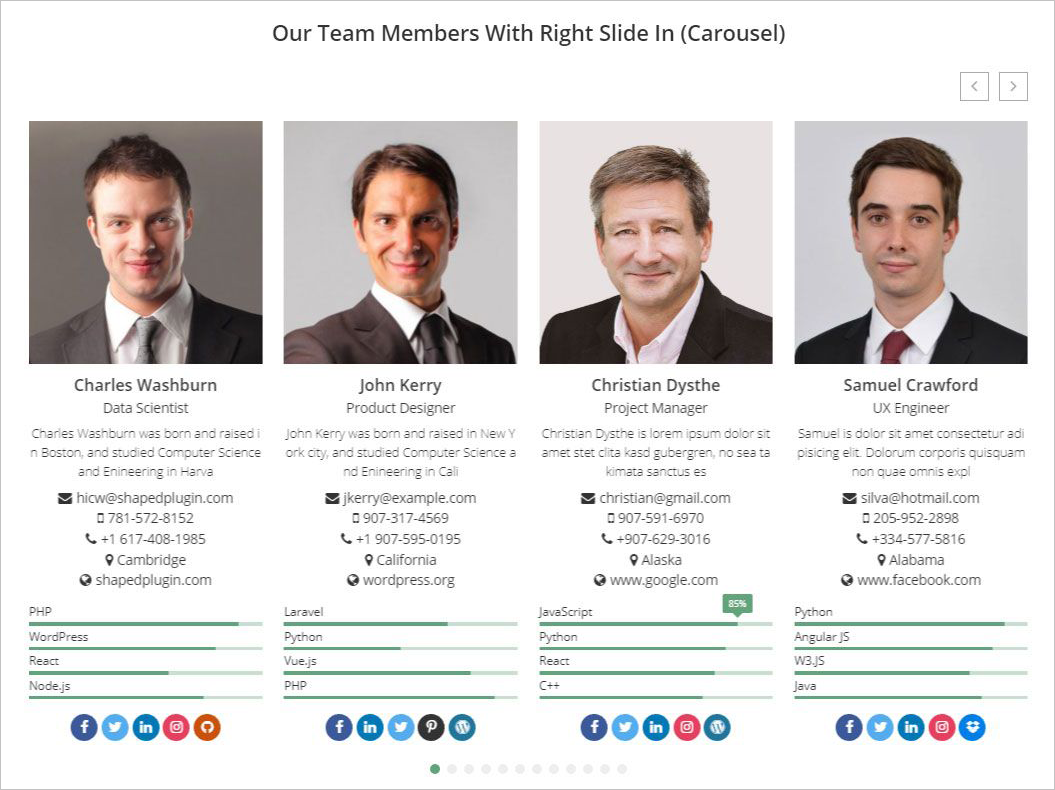
Disposition de la grille
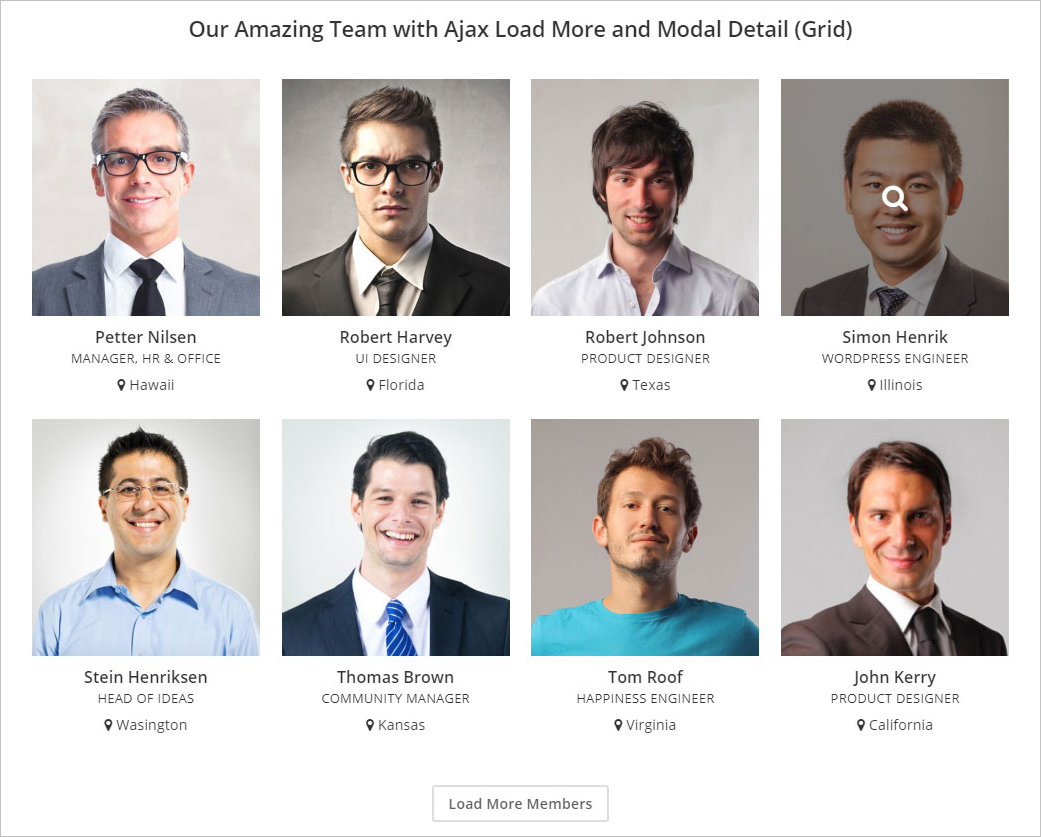
Si vous filtrez la mise en page , vous verrez un aspect différent de tous les membres de votre équipe. J'ai sélectionné la disposition du filtre et j'ai obtenu le résultat suivant.
Disposition du filtre
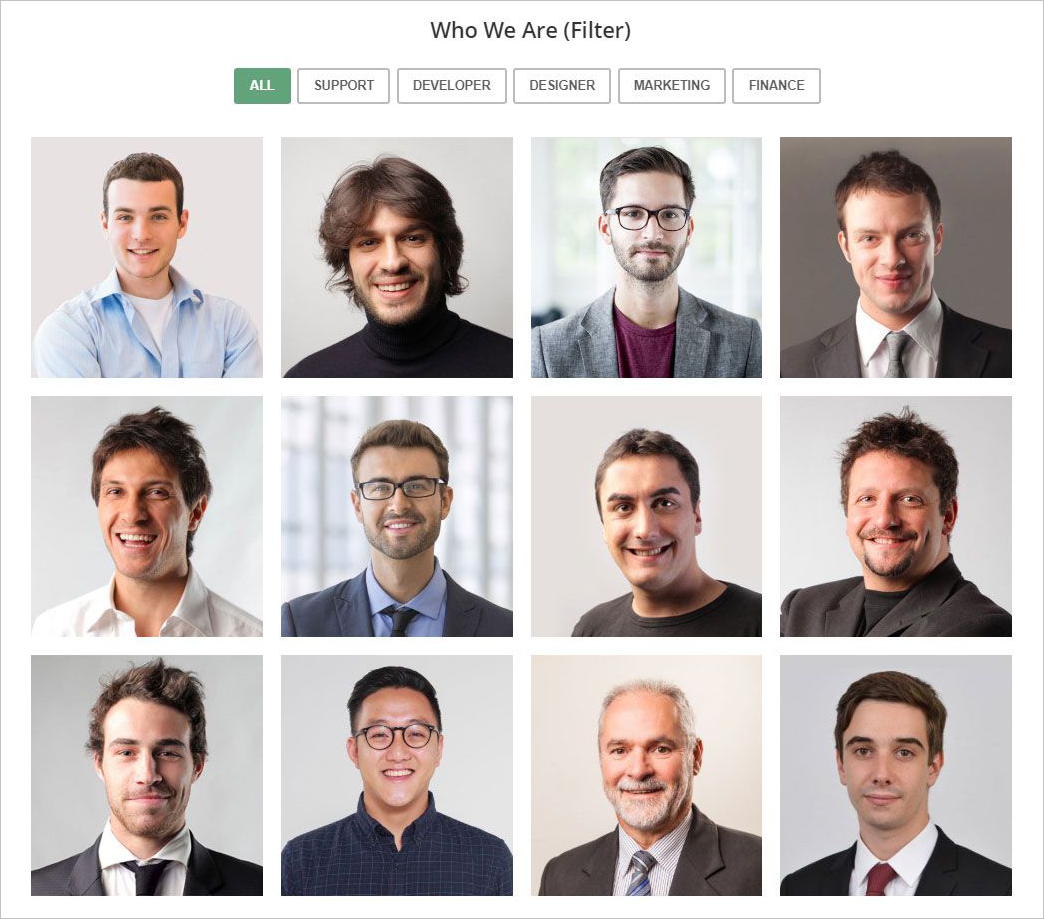
Disposition de la liste
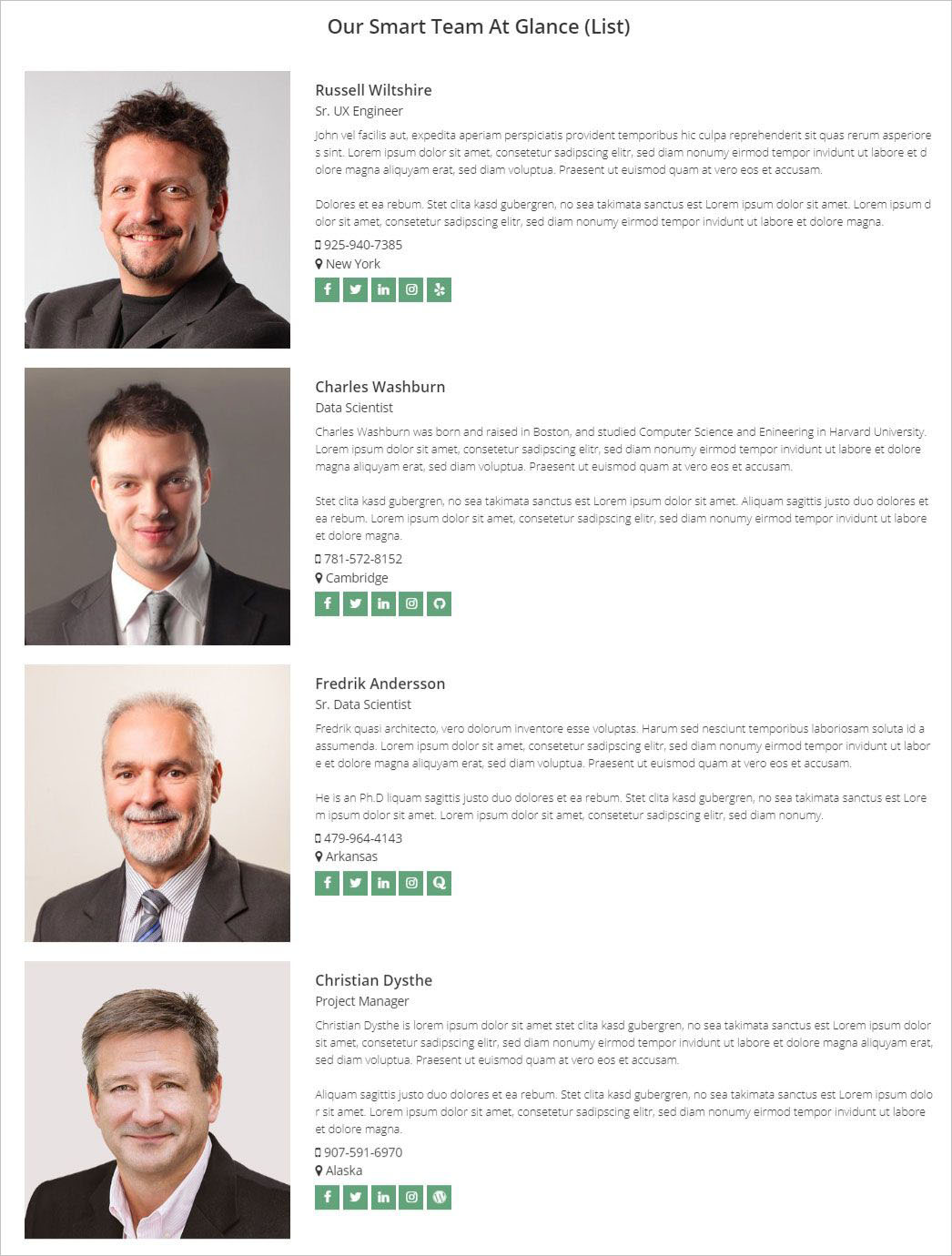
Disposition en mosaïque
La mise en page en mosaïque est une autre mise en page impressionnante et accrocheuse. Cela donne un look impressionnant et professionnel aux membres de l'équipe. C'est vraiment époustouflant. Vous pouvez le consulter en sélectionnant la disposition Mosaic. J'en ai fait un et j'ai obtenu les perspectives suivantes.

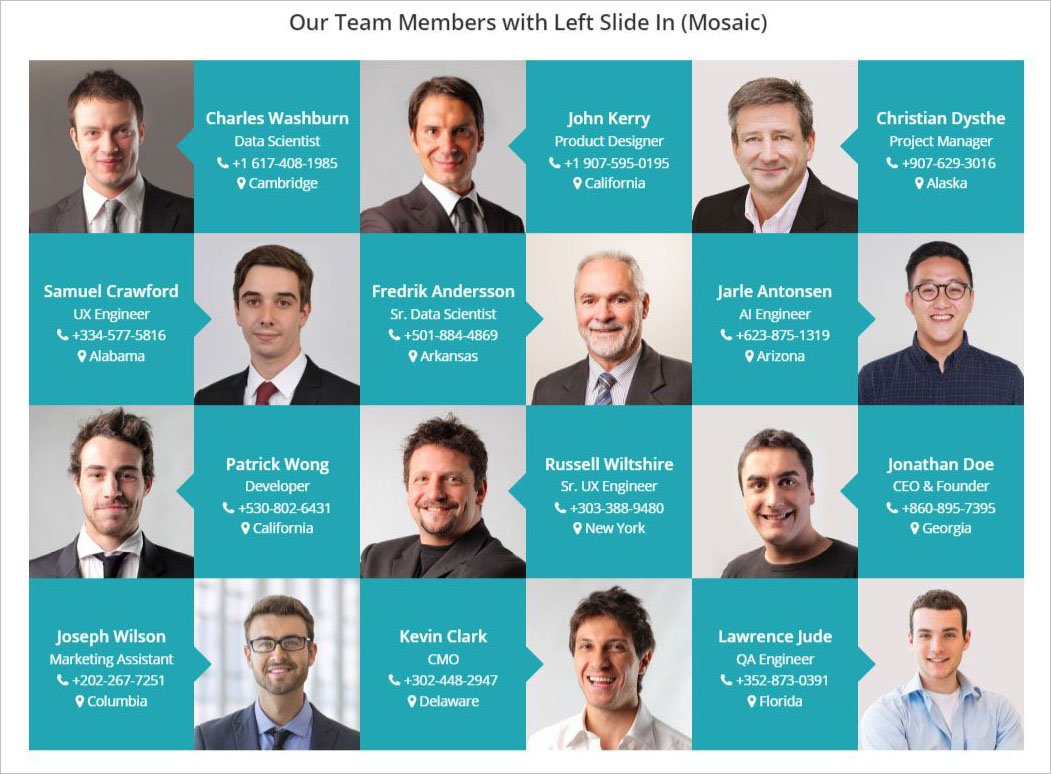
Disposition en ligne
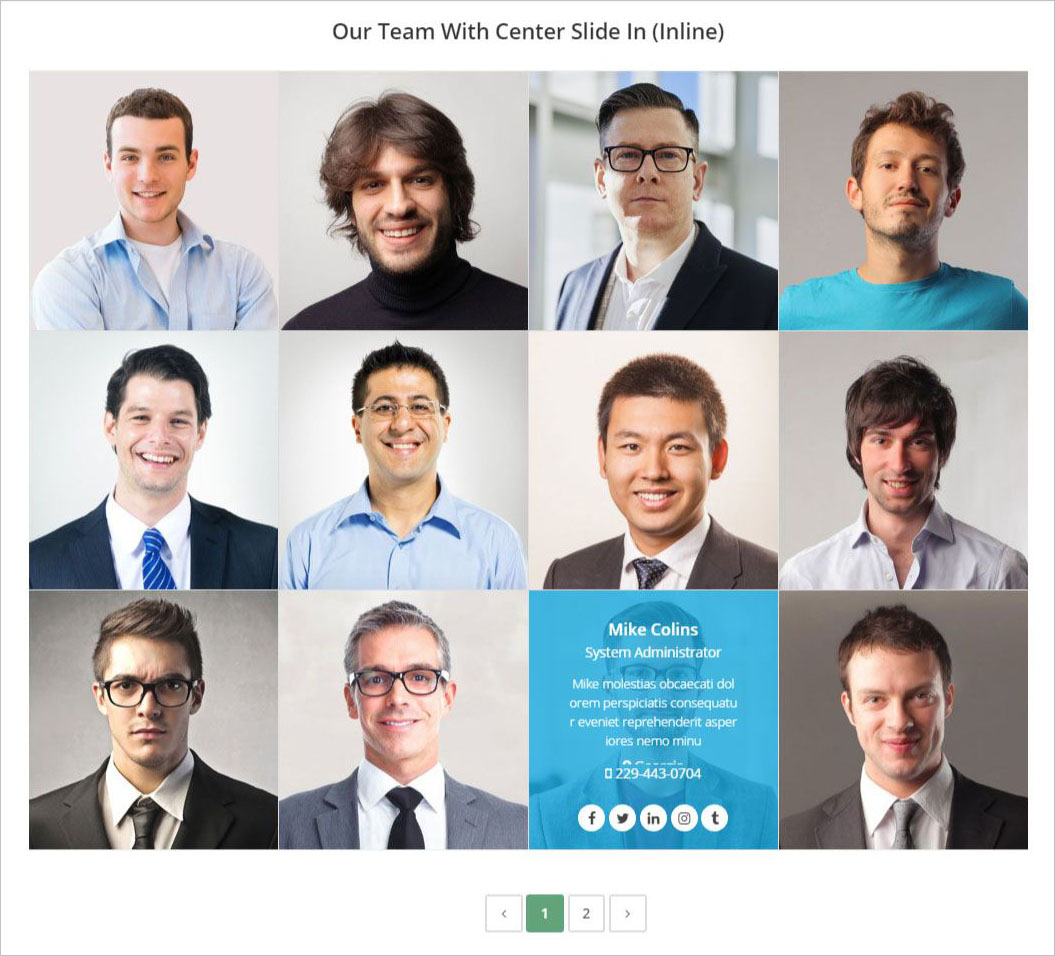
Disposition du tableau
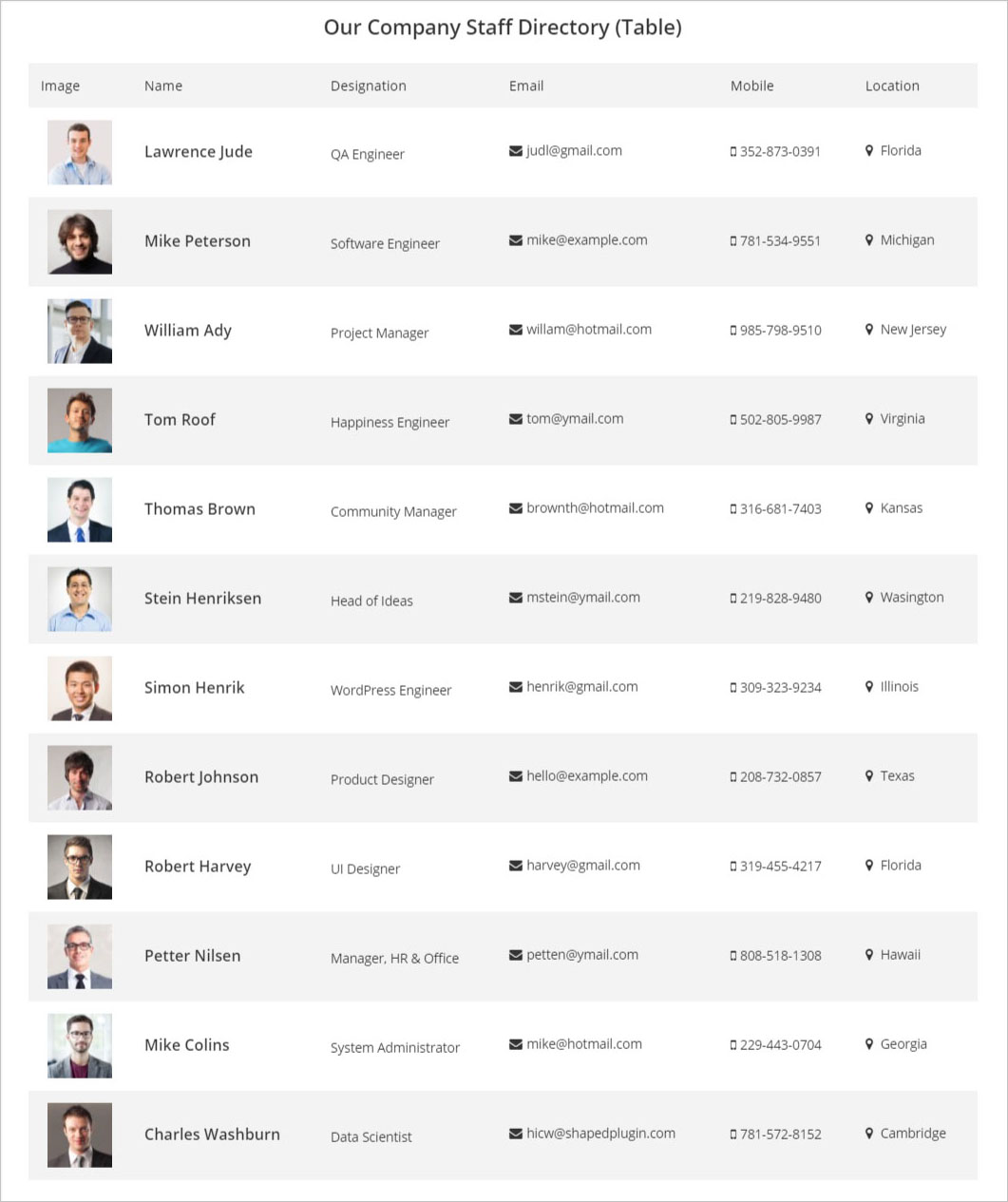
Vignettes Téléavertisseur
Enfin, je suis prêt à montrer une autre mise en page fantastique qui est tellement cool. Évidemment, je parle de la mise en page Thumbnail Pager . Il donne une présentation extraordinaire des membres de l'équipe. Jetez un oeil à l'exemple suivant de la mise en page Thumbnail Pager.
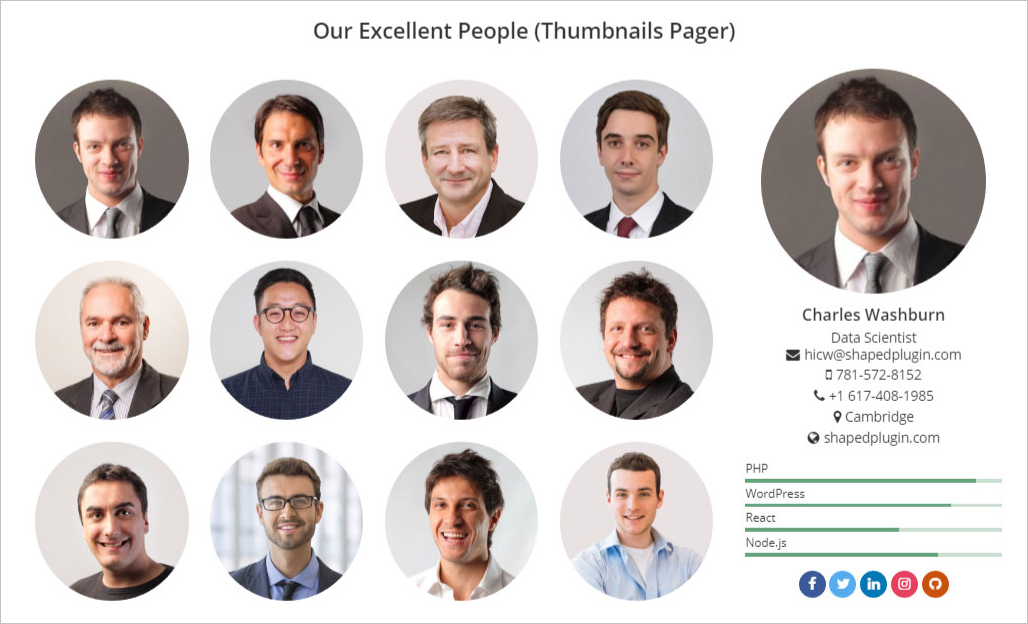
Plus de 900 polices Google
Le WP Team Pro offre une flexibilité extraordinaire dans le cas de la typographie et de la couleur. Il vous donne la possibilité de choisir n'importe quelle police Google parmi plus de 900 polices disponibles avec toutes les variantes. En outre, vous pouvez choisir une couleur différente pour une typographie différente.
La capture d'écran ci-dessus donne un concept clair sur la typographie illimitée et la sélection de couleurs pour les membres de votre équipe qui donnent un aspect différent.
Plus de 300 options hautement personnalisables
Je vous ai déjà mentionné que WP Team Pro est un plugin de vitrine hautement personnalisable pour les membres de l'équipe. Il contient d'énormes options et paramètres personnalisables afin que vous puissiez le personnaliser selon vos besoins. Vous pouvez facilement donner un look différent aux membres de votre propre équipe en le personnalisant.
Il donne la possibilité de personnaliser chaque champ d'un membre de l'équipe. Vous pouvez personnaliser tout ce dont vous avez besoin. Il donne non seulement la personnalisation des mises en page, mais fournit également différents paramètres et options de personnalisation pour chaque mise en page. Ainsi, vous pouvez en faire tout ce à quoi vous pouvez penser.
Filtrer les membres de l'équipe
Le système de filtrage de WP Team Pro est une fonctionnalité intéressante et intéressante qui vous permet de filtrer les membres de votre équipe en fonction de différents critères tels que Plus récent, Catégories ou groupes, Spécifique, Exclure.
Vous pouvez simplement afficher les nouveaux membres de votre équipe ou les membres de l'équipe en fonction d'une catégorie ou d'un groupe spécifique à l'aide de cette fonction de filtre. Vous pouvez également facilement exclure un membre spécifique de l'équipe.
Faites glisser et déposez les membres et ses détails
Le glisser-déposer est une autre fonctionnalité intéressante qui permet de trier n'importe quel champ d'un membre de l'équipe. Vous pouvez facilement trier tous les champs. Cela vous fera gagner du temps et de l'énergie.
Contenu des membres Différentes positions
Il existe 5 positions de contenu différentes disponibles dans WP Team Pro . Vous pouvez afficher le contenu dans différentes positions comme 1. Image au-dessus - Contenu en dessous, 2. Image de gauche - Contenu de droite, 3. Contenu de gauche - Image de droite, 4. Contenu au-dessus - Image en dessous, 5. Contenu sur l'image.
1. Image ci-dessus - Contenu ci-dessous
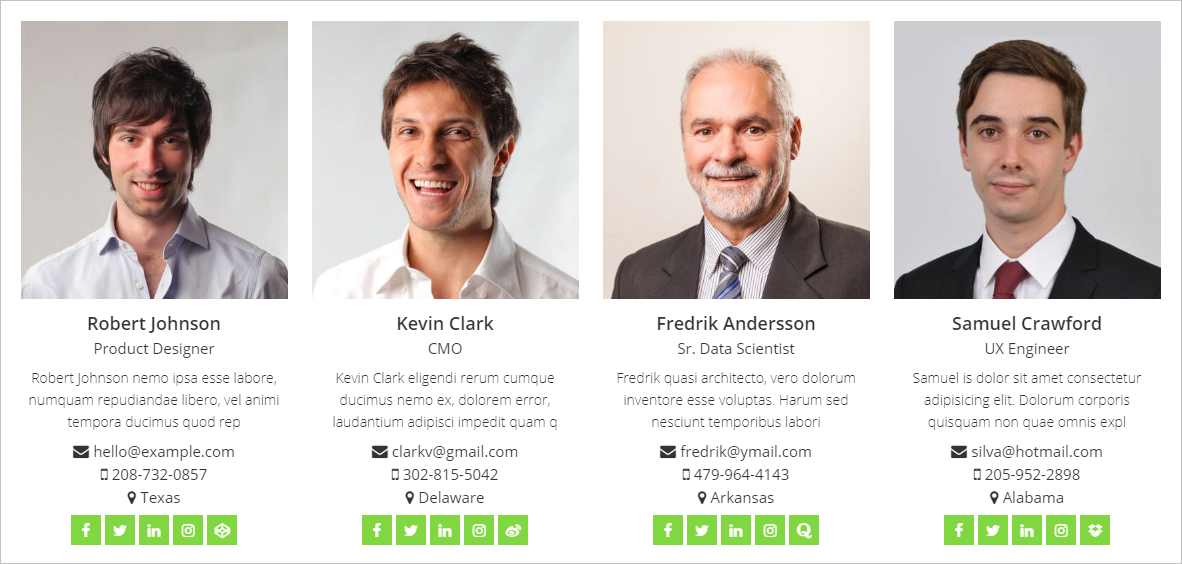
2. Image de gauche – Contenu de droite
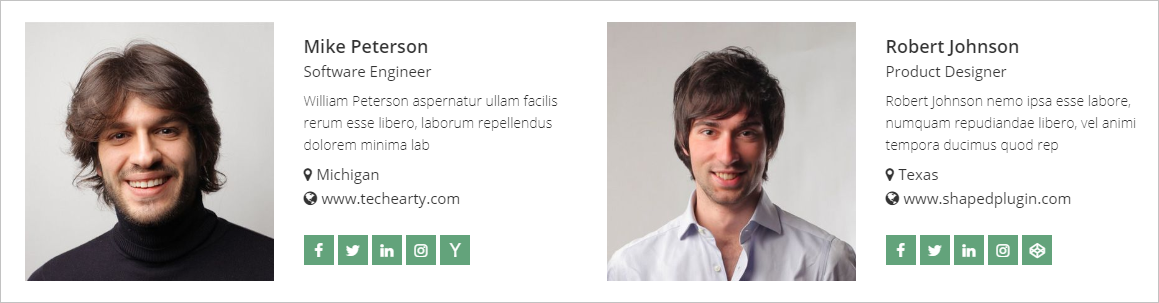
3. Contenu de gauche – Image de droite
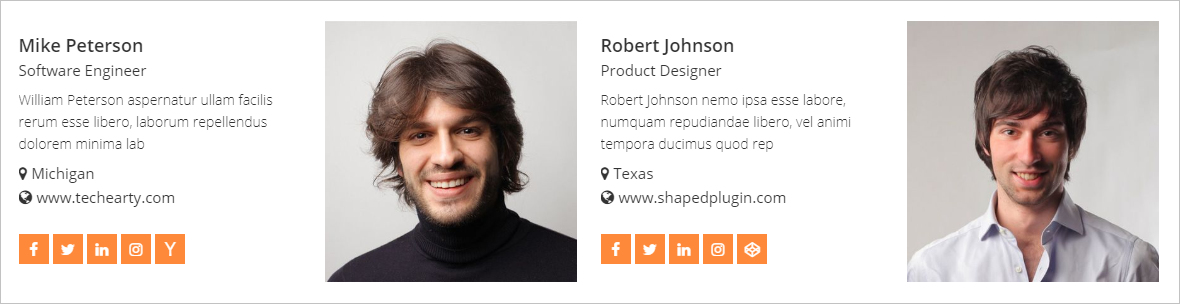
4. Contenu ci-dessus - Image ci-dessous
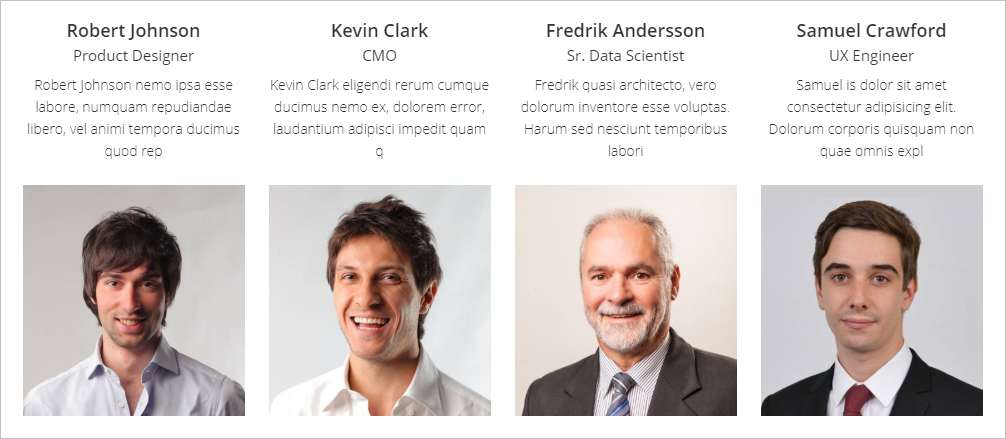
5. Contenu sur image
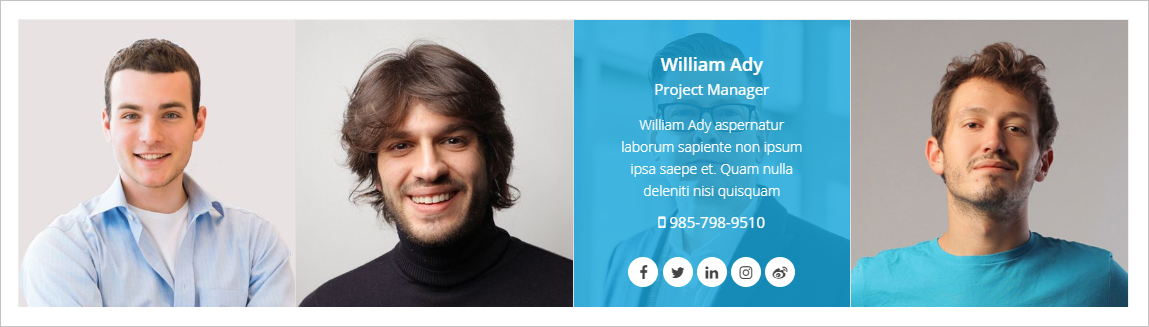
Ces différentes positions de contenu ajoutent un aspect professionnel supplémentaire à la présentation des membres de l'équipe. J'en ai créé un avec le contenu ci-dessus et l'image ci-dessous et j'ai obtenu le résultat suivant.
Différentes formes d'images
Carré, arrondi et cercle, ces 3 formes différentes sont disponibles pour chaque membre de l'équipe. Il est très flexible d'afficher les photos des membres de l'équipe sous différents angles. En conséquence, cela donne un professionnalisme supplémentaire à votre équipe.
Si vous choisissez la forme du cercle pour chaque membre de l'équipe, vous verrez un look différent. J'en ai fait un pour mettre en valeur son look.
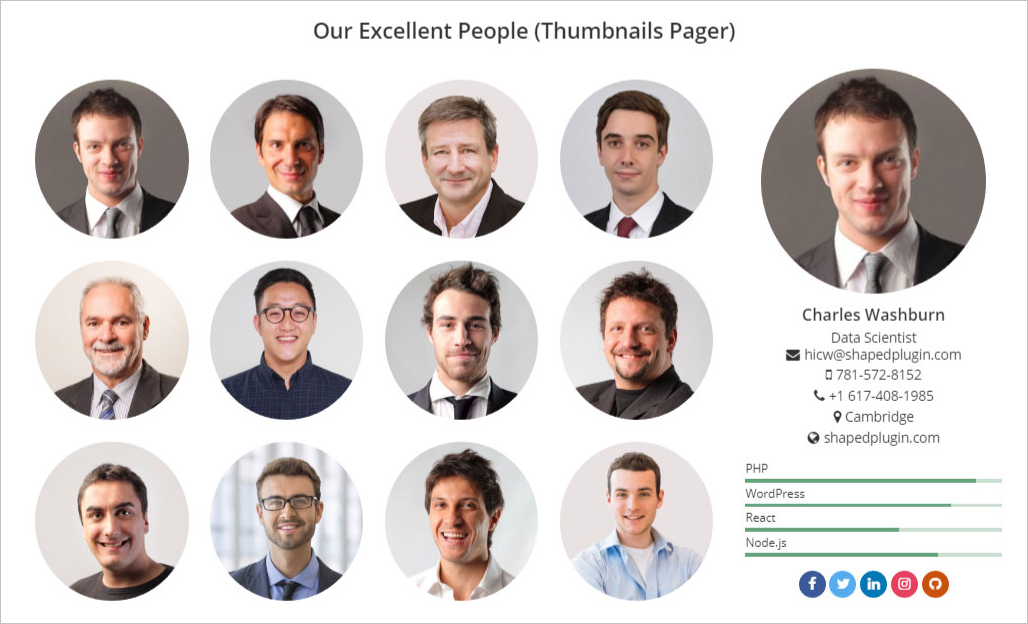
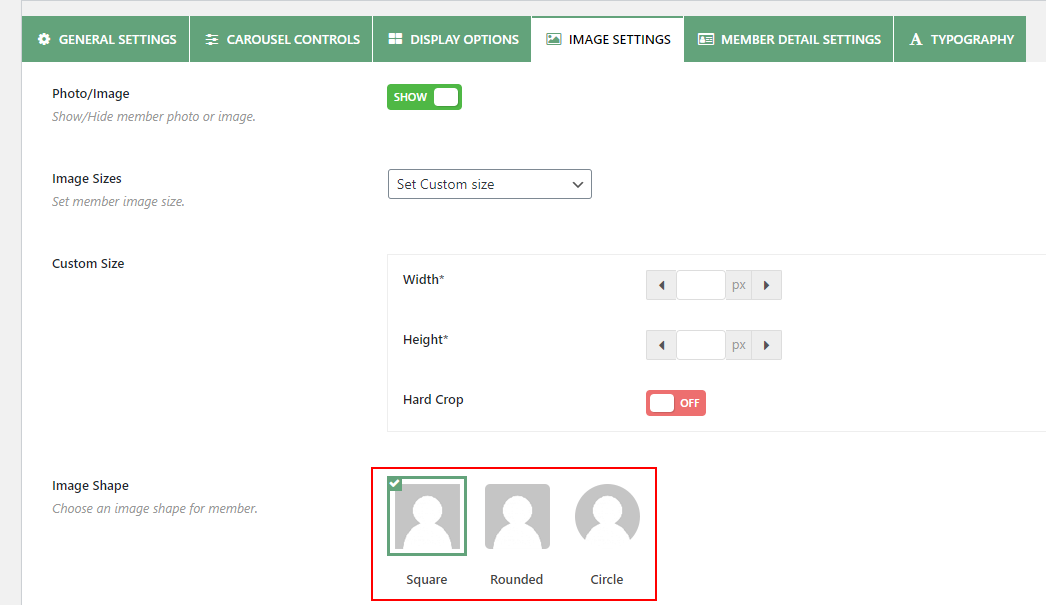
Effets de survol d'image
Différents effets de survol d'image sont inclus, tels que zoom avant, zoom arrière, échelle de gris, etc. Ceux-ci donnent un aspect plus professionnel et une présentation intelligente à chaque membre de l'équipe. Ces effets sont visibles lorsque les utilisateurs survolent la photo du membre de l'équipe.
Style d'image
Il existe un certain nombre d'options de style pour les photos des membres de l'équipe. Vous pouvez ajouter une bordure, une ombre de boîte et un rembourrage à la photo du membre de l'équipe.
Dimensionnement des images
Différentes tailles d'image sont incluses. Vous pouvez même ajouter une taille personnalisée pour la photo du membre de l'équipe.
Types de lien de page de détails
Chaque membre de l'équipe a sa page de détails. Vous serez également impressionné par les différents types de page de détail. Il existe 3 types de liens de page de détail différents, tels que Modal, Drawer et New Page.
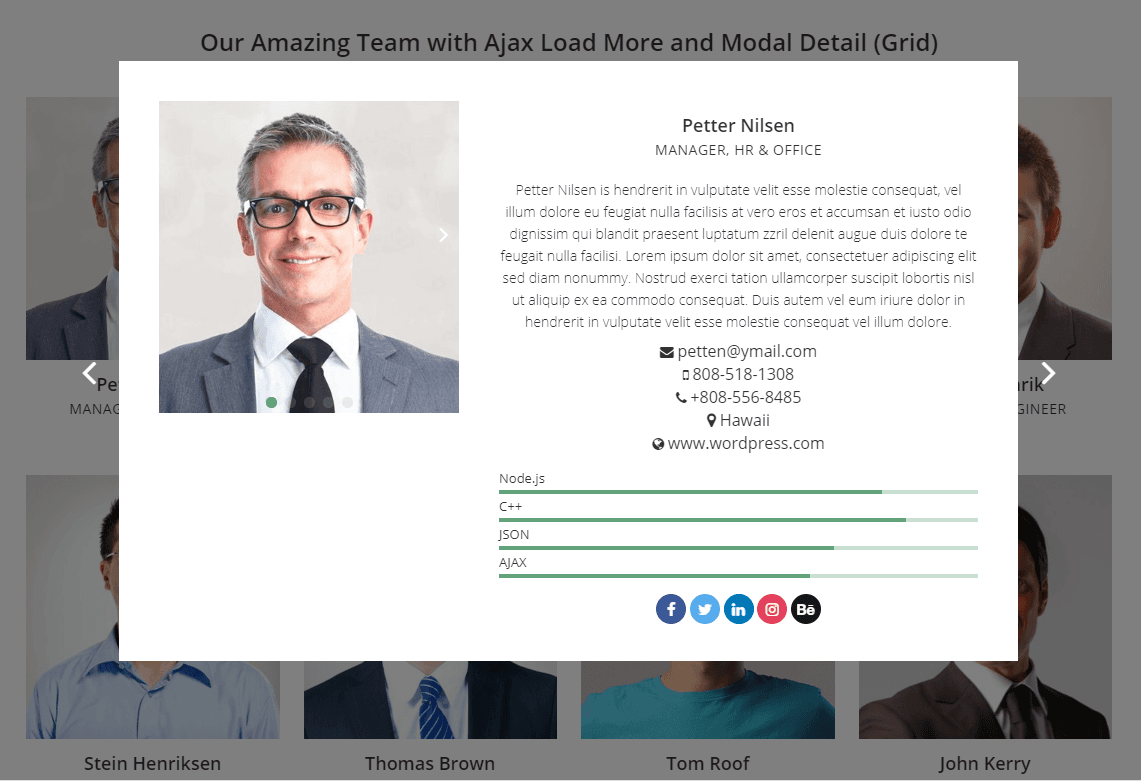
De plus, le type de page de détail Modal a 4 mises en page différentes comme modal classique, Slide-ins left, Slide-ins center, Slide-ins right . Vous pouvez personnaliser la page de détail modale avec les différentes couleurs. En conséquence, la fenêtre contextuelle modale a un meilleur aspect. En outre, la page de détail comporte différents contrôles de champ.
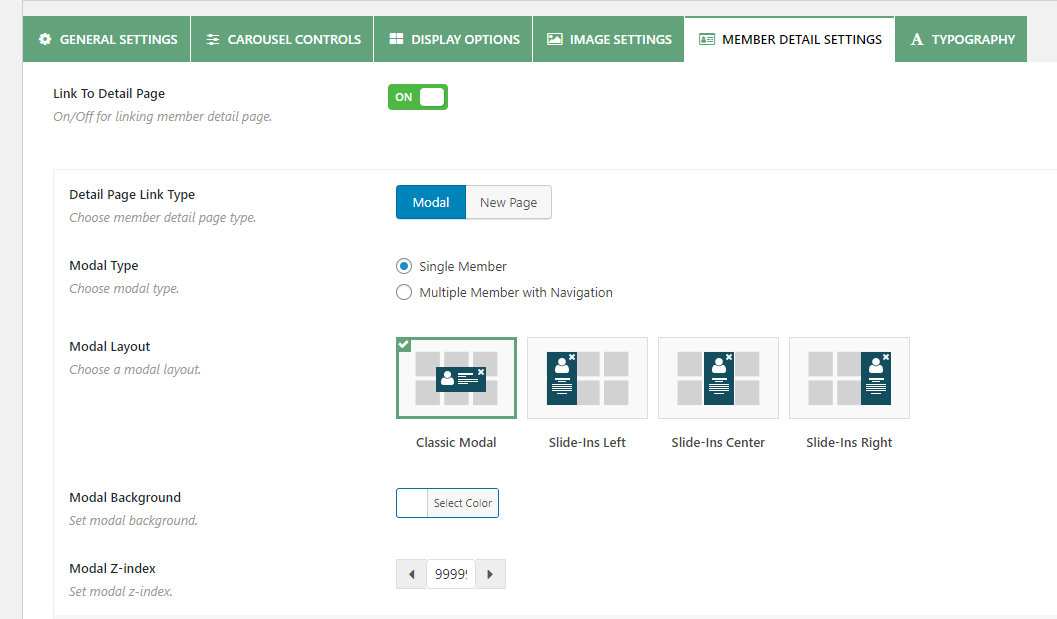
35+ profils sociaux
Plus de 35 liens de profil social différents sont disponibles avec différentes options telles que des icônes, des formes, une couleur personnalisée et un arrière-plan. Vous pouvez facilement afficher le profil social de chaque membre de l'équipe.
Personnaliser les barres de compétences
La barre de compétences est une fonctionnalité importante pour chaque membre de l'équipe afin de mettre en évidence l'expertise d'un membre de l'équipe. Le WP Team Pro vous permet d'ajouter et de personnaliser la barre de compétences du membre de l'équipe. Vous pouvez facilement créer une barre de compétences impressionnante et accrocheuse pour chaque membre de l'équipe.
Type de pagination Ajax
Différents types de pagination ajax comme la pagination numérique Ajax, Charger plus de bouton (ajax), Charger plus ou infini sur le défilement (ajax), Pas d'ajax (pagination normale) sont disponibles.
Couleur et style illimités
Le WP Team Pro est un plugin de membre d'équipe léger et hautement personnalisable. Il comprend des options de couleur et de style illimitées. Ainsi, vous pouvez le personnaliser à une échelle infinie selon vos besoins.
Plus de 15 commandes de carrousel
La disposition du carrousel contient plus de 10 commandes de carrousel telles que le mode carrousel, la lecture automatique, la vitesse de lecture automatique, la vitesse du carrousel, la navigation, la hauteur automatique, etc. Par conséquent, vous pouvez facilement configurer différentes commandes pour chaque membre de l'équipe en fonction de vos besoins.
SEO convivial et optimisé
Ce plugin est optimisé pour le référencement et léger. Il est complètement optimisé.
D'innombrables thèmes et compatibilité des constructeurs
Le WP Team Pro est compatible avec tous les navigateurs, thèmes et plugins modernes. En outre, il est également compatible avec tous les constructeurs de pages populaires tels que WPBakery (anciennement Visual Composer), Divi Builder, Elementor/Pro, Genesis Framework, Beaver Builder, SiteOrigin, Live Composer, Cornerstone, Motopress, Themify Builder, Fusion Builder.
Assistance multilingue
Le multilingue est prêt avec WPML, Polylang, qTranslate-x, GTranslate, Google Language, Translator, WPGlobus.
Assistance multi-sites
Le WP Team Pro est également pris en charge sur plusieurs sites.
Assistance rapide et dédiée
Une assistance en direct 24 heures sur 24 est disponible. Une équipe d'assistance amicale est toujours dévouée et prête à vous aider dans tous les cas ou problèmes. Le système d'assistance est rapide.
Enfin, pour créer une page de membres d'équipe sur votre site Web WordPress, j'espère que l'équipe WP est le meilleur choix si vous aimez utiliser une source ouverte. Mais si vous êtes prêt à utiliser un plugin premium, WP Team Pro est le meilleur choix pour créer une page de membres d'équipe impressionnante.
Obtenez-le maintenant Démo en direct
